1. 概要
![图片[1]-Cellular Program Station專業版4 【支持最新WINDOWS11】-游龙资源网](https://www.ylmir2.cn/wp-content/uploads/2023/11/2b2ab2992d9c97d8813f01e098f7d785_MainPanel.png)
Cellular Program Station專業版4 [CPS Professional 4](以下稱“本軟體”)搭載可簡單且快捷進行一連串作業的功能,以作成模塊型電子零件裝著機SI-E系列、SI-F系列及SI-G系列的程序資料,可以作成最大限度發揮SI-E系列、SI-F系列及SI-G系列優越功能的程序資料。本軟體涉及SI-E系列、SI-F系列及SI-G系列的實裝機操作,前提是有已經完成操作培訓的作業人員、或具有同等知識的作業人員進行操作。
本軟體的特點如下。
對應多檔案格式
| 檔案格式 | 輸入 | 輸出 |
| 機種檔案 SI-E系列 | ||
| 機種檔案 SI-F系列 | ||
| 機種檔案 SI-G系列 | ||
| 機種檔案 SS-H2F/SS-U2 | ||
| 逗號分區檔案 | ||
| 舊CPS檔案 | ||
| Sony IFF檔案 | ||
| 各種CAD資料檔案 |
| *1 | : | 使用資料變換功能 |
| *2 | : | 使用讀取設計資料功能(需另行簽訂授權協議) |
零件資料庫的登錄、管理
- 零件資料庫的維護、集中管理
- 按表格式進行批量編輯多個零件
- 通過批處理進行的用戶零件代碼批量作成
- 多個零件資料庫的合併
- 零件資料庫的輸入輸出至外部媒介
資料的作成、編輯
- 通過表格式實現靈活的資料編輯主要功能整理搜索 / 更換複製 / 剪下粘貼 / 插入粘貼同一數值設定加上同一數值累計
- 供給部配置的拖放操作
- 吸嘴配置的拖放操作
- 排列(安裝順序,吸著順序,供給部配置,吸嘴配置)
確認資料編輯,列印
- 吸著運行,裝著運行模擬
- 各種帳票的輸出
與PDX生產資源管理器之協作 *3 *4
- 機種資料管理
- 線資訊管理
3. 開始使用
本軟體利用以下系統運行。
| 操作系統 | |
| 瀏覽器 | |
| 處理器 | IBM PC或相容PC CPU 1GHz以上 |
| 記憶體 | 1 GB以上 |
| 硬碟 | 400 MB以上 |
| 顯示卡 | 解析度 XGA 1024×768個像數以上,32 位元色以上 |
| 其他必要的裝置 | |
啟動CPS Professional4安裝管理器
將本軟體安裝用CD-ROM放入CD-ROM驅動盤。 兩次點選安裝用CD-ROM的[CPS]資料夾中的 Setup.exe 。
- 出現 [CPSpro4 Setup] 對話框。點選 [Install] 鈕。
- 依次進行Windows Installer、.Net Framework、Visual C++ Redistributable、Hardware Key、DAO、CPSPro4各模塊的安裝。
![图片[2]-Cellular Program Station專業版4 【支持最新WINDOWS11】-游龙资源网](https://www.ylmir2.cn/wp-content/uploads/2023/11/886c504fce1343559b41ba5eecd1a6e2_setup.png)
Windows Installer的安裝 (於WindowsXP)
- 出現 [Install Windows Installer] 對話框。點選 [OK] 鈕。
- 出現 [Windows Installer 3.1] 對話框。 點選 [Next] 鈕。
- 出現 [License Agreement] 對話框。 選擇 [I agree],點選 [Next] 鈕。
- 出現 [Completeing the Windows Installer 3.1 Installation Wizard] 對話框。 選擇 [Do not restart now],點選 [Finish] 鈕。
.Net Framework的安裝 (於WindowsXP)
- 出現 [Install .Net Framework Modules.] 對話框。 點選 [OK] 鈕。
- 出現 [Microsoft .NET Framework 2.0 Setup] 對話框。 點選 [Next] 鈕。
- 出現 [End-User License Agreement] 對話框。 選擇[I accept the terms of License Agreement],點選 [Install] 鈕。
- 安裝結束後,出現 [Setup Complete] 對話框。 點選 [Finish] 鈕。
.Visual C++ Redistributable的安裝
- 出現 [Install Visual C++ Redistributable Package] 對話框。 點選 [OK] 鈕。
Hardware Key 的安裝
- 出現 [Install Hardware key] 對話框。 點選 [OK] 鈕。
- 確認硬體密鈅沒有與USB插座相連接。
- 出現 [Welcome] 對話框。 點選 [Next] 鈕。
- 出現 [License Agreement] 對話框。
- 選擇 [I accept the terms in the license agreement] , 點選 [Next] 鈕。
- 出現 [Setup Type] 對話框。
- 選擇 [Complete](或 [Repair] 於重新安装) , 點選 [Finish] 鈕。
- 出現 [Ready to Install the Program] 對話框。 點選 [Next] 鈕。
- 出現 [InstallShield Wizard Completed] 對話框。 點選 [Finish] 鈕。
- 安裝完成後,將硬體密鈅與USB插座相連接。
DAO 的安裝
- 出現 [Install DAO Modules.] 對話框。 點選 [OK] 鈕。
- 於重新安装, 出現 [Welcome] 對話框。 選擇 [Repair Install DAO] , 點選 [Finish] 鈕。
- 出現 [Welcome] 對話框。 確認後,按操作面板之 [Next] 鈕。
- 安裝結束後, 出現 [Installation Completed] 對話框。點選 [Close] 鈕。
CPS Professional4 的安裝
- 出現 [Install CPSPro4 Modules.] 對話框。 點選 [OK] 鈕。
- 出現 [Welcome] 對話框。 確認後, 按操作面板之 [Next] 鈕。
- 出現 [Choose Destination Location] 對話框。 變更安裝先資料夾, 點選 [Browse…] 鈕。 確認後,按操作面板之 [Next] 鈕。
- 出現 [Select Program Folder] 對話框。 變更程序資料夾名稱時,將變更后之名稱輸入到框內。 確認後,按操作面板之 [Next] 鈕。
- 出現 [Select Language] 對話框。 根據OS語言進行選擇,點選[Next] 鈕。
- 安裝結束後, 出現 [Setup Complete] 對話框。 點選 [Finish] 鈕。
- 出現 [CPSPro4 Setup Manager] 對話框。 點選 [OK] 鈕。
- 完成全部模塊的安裝后,點選[CPSPro4 Setup]對話框中之 [Close] 鈕。
卸載
- 點選 Windows之 [START] 鈕, 點選 [設定] 菜單 – [控制台] 子菜單。
- 兩次點選 [新增或移除程式] 圖標。
- 刪除“CPS Professional 4”。
- 刪除“Sentinel System Driver Installer 7.5.2”。
- 刪除“Install DAO”。
© 版权声明
此作品是提供给软件爱好者研究交流使用,不可用于商业目的,否则后果自负!版权归原作者所有,请在下载后于24小时内删除!引起的一切法律责任与本人无关!
THE END



![【不忘初心美化版】[太阳谷] Windows10 22H2 X64 无更新[精简版]2.06G-游龙资源网](https://www.pc528.net/wp-content/uploads/2021/05/2021051118412410.jpg)

![【不忘初心】Windows7旗舰版 SP1 [美化精简版][1.81G]-游龙资源网](https://www.pc521.net/wp-content/uploads/2021/09/2021091319294829.jpg)

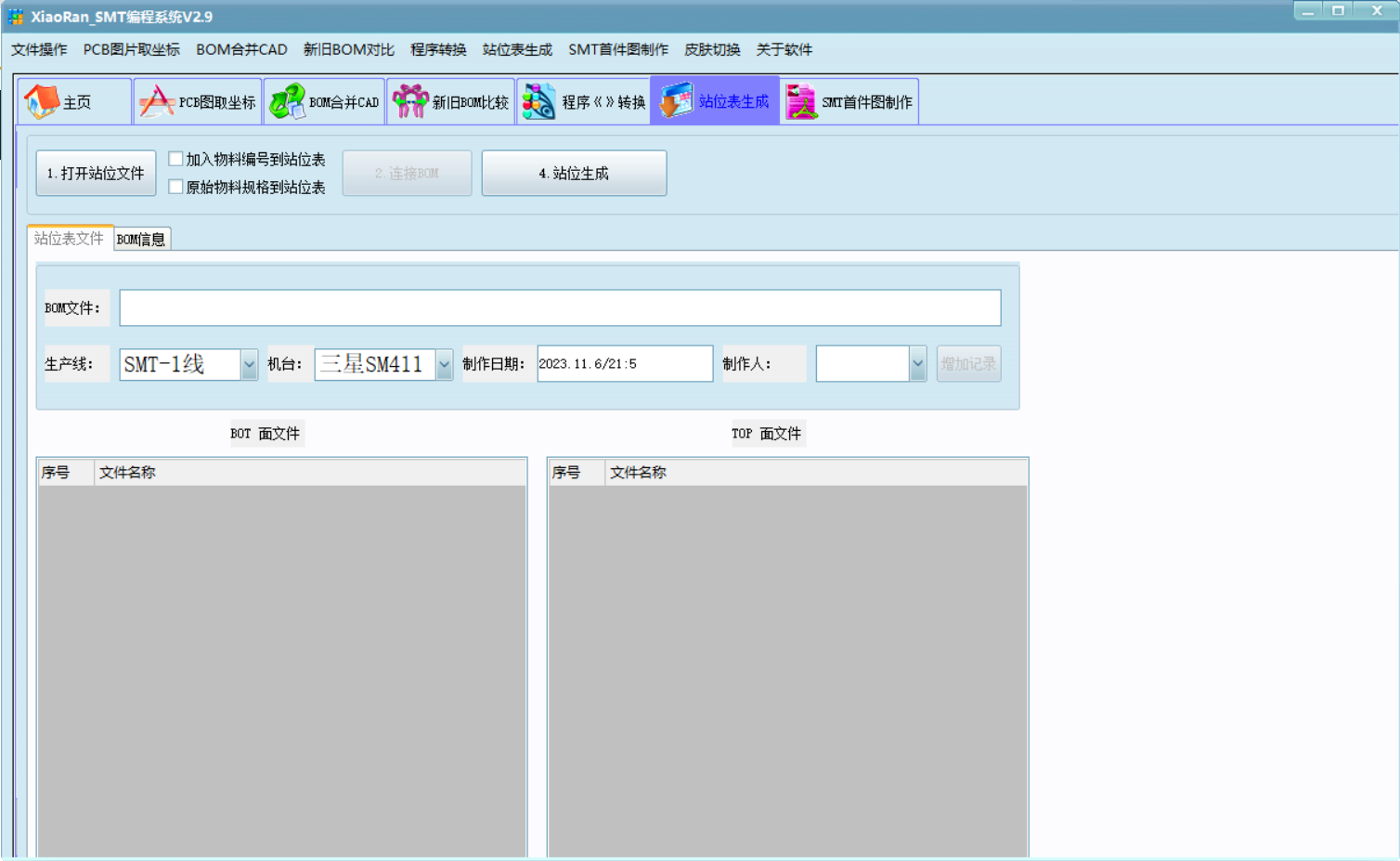
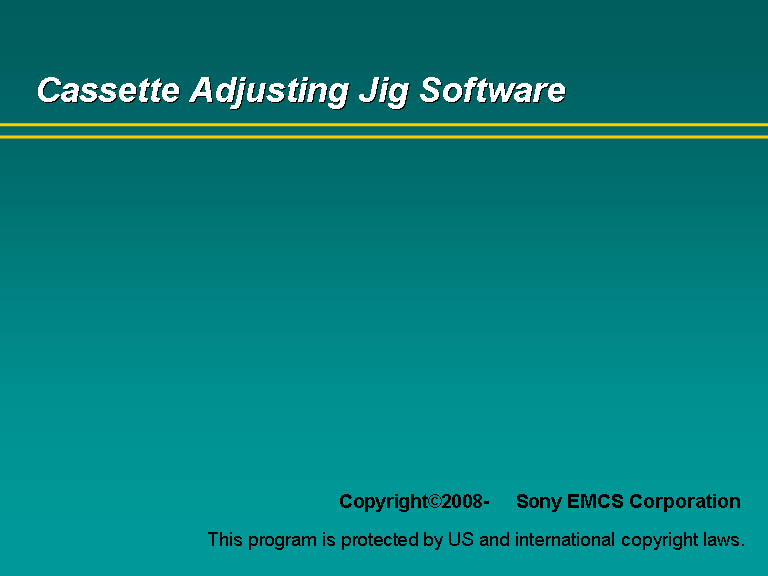




暂无评论内容